

Pokud je znečištěna vnitřní strana tiskového pásu, na hlavním panelu se zobrazí zpráva a oranžový symbol montážního klíče. Vnitřní stranu tiskového pásu očistěte do 12 hodin od zobrazení zprávy na ovládacím panelu.

|
Tiskárna zaznamenala, že je třeba provést údržbu. |
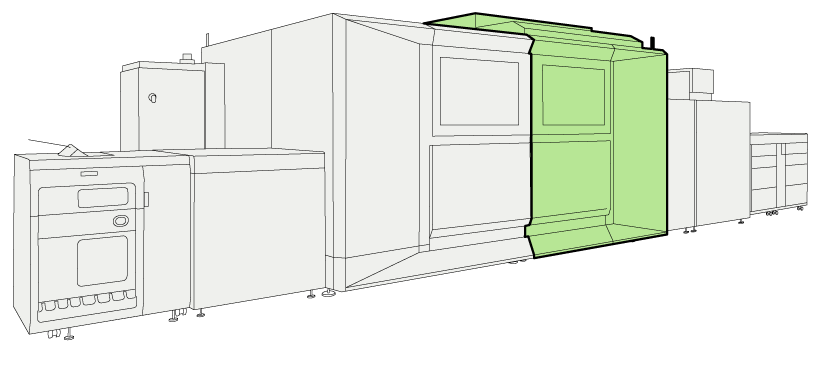 Umístění tiskového modulu
Umístění tiskového moduluPotřebujete následující pomůcky:
Musíte mít přístupová práva k úlohám údržby a nastavení konfigurace.
Potřebujete nástroj na čištění tiskového pásu a čisticí tkaninu na tiskový pás.
Potřebujete láhev čisticí kapaliny SU70.
Pro tuto údržbu je k dispozici je instruktážní video, viz Čištění vnitřní strany tiskového pásu.
Pokud chcete mít při práci s inkoustem, kapalinou ColorGrip, SU70 nebo PML čisté ruce, doporučujeme nitrilové rukavice. Podrobnosti najdete v bezpečnostních datových listech materiálu (https://sus.cpp.canon/8MNMLB3F).
Inkousty a kapaliny ColorGrip, PML a SU70 obsahují 1,2-benzisothiazol-3(2H)-on. Z hlediska bezpečnosti a ochrany zdraví při práci se nedoporučuje osobám, které jsou citlivé na chemikálie (např. Osoby s astmatem), pracovat s inkoustem či chemikáliemi.
Pokud se vám některá tekutina vyleje, kapky utřete papírovými utěrkami a použité utěrky vložte do neprodyšně uzavřené nádoby vhodné pro jejich likvidaci.
Je nezbytné, abyste postup provedli v přesném pořadí, jak je uvedeno níže.
|
Akce |
||
|---|---|---|
|
1 |
|
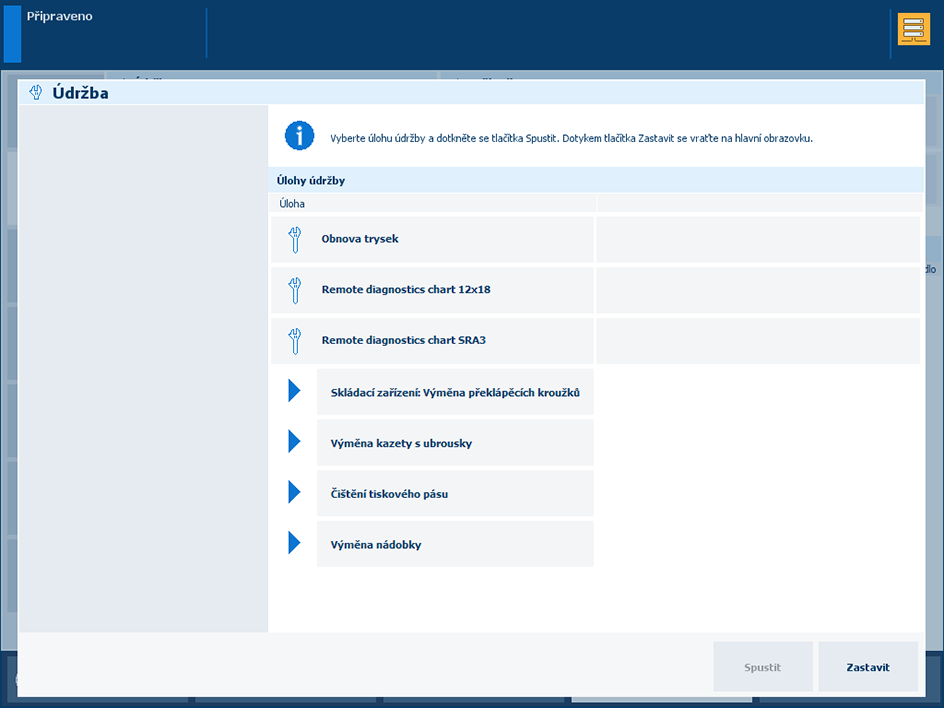
|
|
2 |
Stiskněte tlačítko [Spustit] a zadejte své pověření. |
|
|
3 |
Stisknutím tlačítka [Odemknout] odemkněte dvířka tiskového modulu. |
|
|
4 |
Otevřete levá a pravá horní a spodní dvířka na tiskovém modulu. |
|
|
5 |
Vezměte nástroj na čištění tiskového pásu a držte jej tak, aby pěnové proužky směřovaly nahoru. Přejeďte čisticí tkaninou přes čisticí desku a ujistěte se, že chlopeň čisticí tkaniny je na levé straně. |

|
|
6 |
Použijte čisticí kapalinu SU70 k navlhčení čisticí tkaniny na prvních třech pěnových proužcích počínaje pravou stranou. |

|
|
7 |
Vložte nástroj na čištění tiskového pásu pod tiskový pás.
|


|
|
8 |
Otočte dva šrouby ve směru hodinových ručiček, abyste čistící desku pevně zajistili. |

|
|
9 |
Zavřete horní a spodní dvířka tiskového modulu. Tiskový pás se spustí asi na 3 minut. |
|
|
10 |
Když ovládací panel zobrazí informaci, že se tiskový pás zastavil, otevřete levá horní a levá spodní dvířka tiskového modulu. |
|
|
11 |
Otočením obou šroubů proti směru hodinových ručiček odemkněte čisticí desku. |
|
|
12 |
Odeberte čisticí desku. |
|
|
13 |
Zkontrolujte znečištění použité látkové utěrky a určete, zda je nutný nový čisticí cyklus. |
|
|
Čisticí cyklus není třeba opakovat. |

|
|
|
Je vyžadován nový čisticí cyklus. |

|
|
|
14 |
|
|
|
15 |
Zavřete horní a spodní dvířka tiskového modulu. |
|
|
16 |
Na ovládacím panelu stiskněte položku [Potvrdit]. |
|
Zlikvidujte použité čisticí tkaniny.